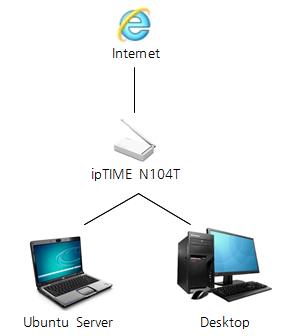1. 작업환경 정의
– CPU : AMD Turion 64 X2 Mobile TL-50
– RAM : 3G / DDR2
– HDD : 100G / SATA2
– OS : Ubuntu Server 14.04.2 LTS
2. 네트워크환경 정의
3. Ubuntu Server 14.04.2 LTS 설치 및 필수 세팅하기
1) http://www.ubuntu.com/download/server 에 들어가서 설치하고자 하는 컴퓨터에 맞는 이미지를 다운받은 뒤 CD나 DVD로 굽는다. 참고로 Ubuntu 14.04.2를 USB로 설치할 경우 하드로 부팅이 되지 않고 USB를 넣어야만 부팅이 되는 상태가 되니 웬만하면 ODD 관련 미디어로 설치하기를 추천한다.
2) 미디어를 넣고 부팅을 시도해 설치를 시작한다. 이후 순서대로 죽죽 진행한다.
3) 설치하고자 하는 서비스를 묻는 화면이 나올 때 컴퓨터를 웹서버 용도로 사용할 계획이었으니 APM을 선택후 설치한다.
4) 설치가 완료되면 다음의 절차를 따른다.
① 네트워크 설정하기
· 만약 설치 시 자동으로 네트워크 어댑터를 인식시키지 않았다면 우분투 설치 후 네트워크 설정을 별도로 해 주어야 한다. 다음과 같이 친다.
vi /etc/network/interfaces
· 이렇게 파일을 열면 안에 #The primary network interface 라고 쓰인 아래 줄에 다음과 같은 내용을 적고 저장한다.
auto eth0 iface eth0 inet dhcp
· 설정을 저장했으면 네트워크 서비스를 재시작한다.
service networking restart
② 폰트 깨짐 현상 해결
· 우분투를 설치 시 한글 언어 지원으로 설치했음에도 불구하고 뭔가 글자가 깨져서 알 수 없는 시스템 메시지가 뜰 때가 있다. 이 현상을 해결하자.
· 한글 글꼴과 fbterm을 받은 뒤 실행시킨다.
sudo apt-get install fonts-nanum-coding sudo apt-get install fbterm sudo fbterm
· 이러면 콘솔화면의 글꼴이 변경된 걸 알 수 있으며 한글 메시지도 잘 출력되는걸 확인할 수 있다.
③ APM 설치하기
· 우분투를 설치할 때 APM을 설치했다면 이 과정은 생략 가능하나 만약 별도 설치가 필요한 상황이라면 설치하자.
sudo apt-get install apache2 sudo apt-get install mysql-server
④ 방화벽 설정하기
· 기본적으로 웹 서버 용도므로 80 포트를 허용하자.
sudo ufw enable sudo ufw allow 80/tcp
<참고자료>
– http://bangcfactory.tistory.com/107